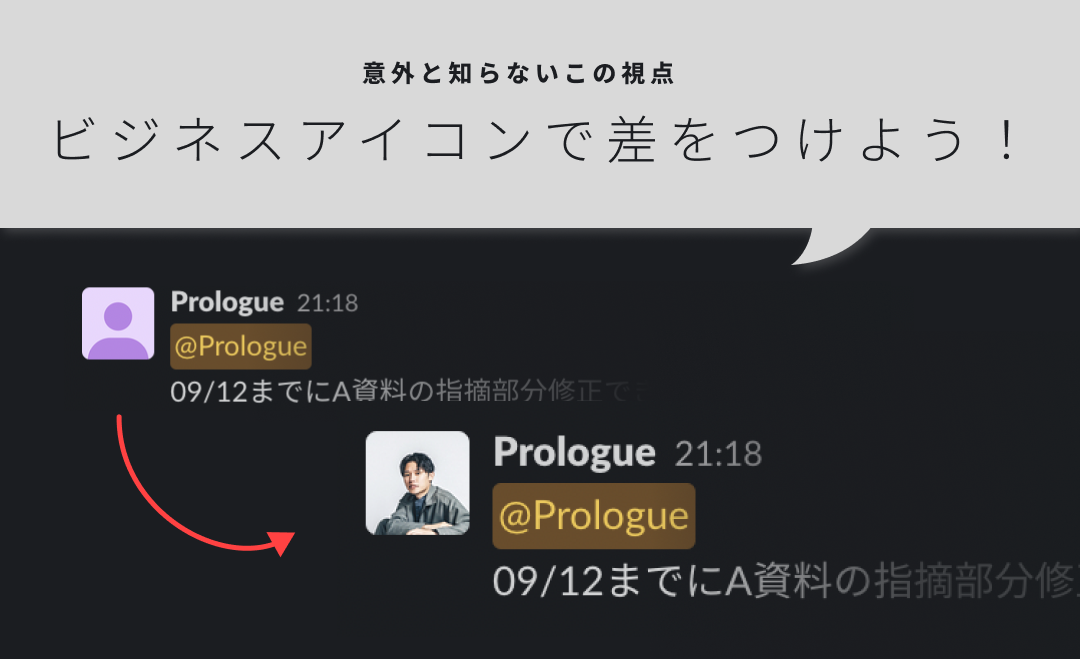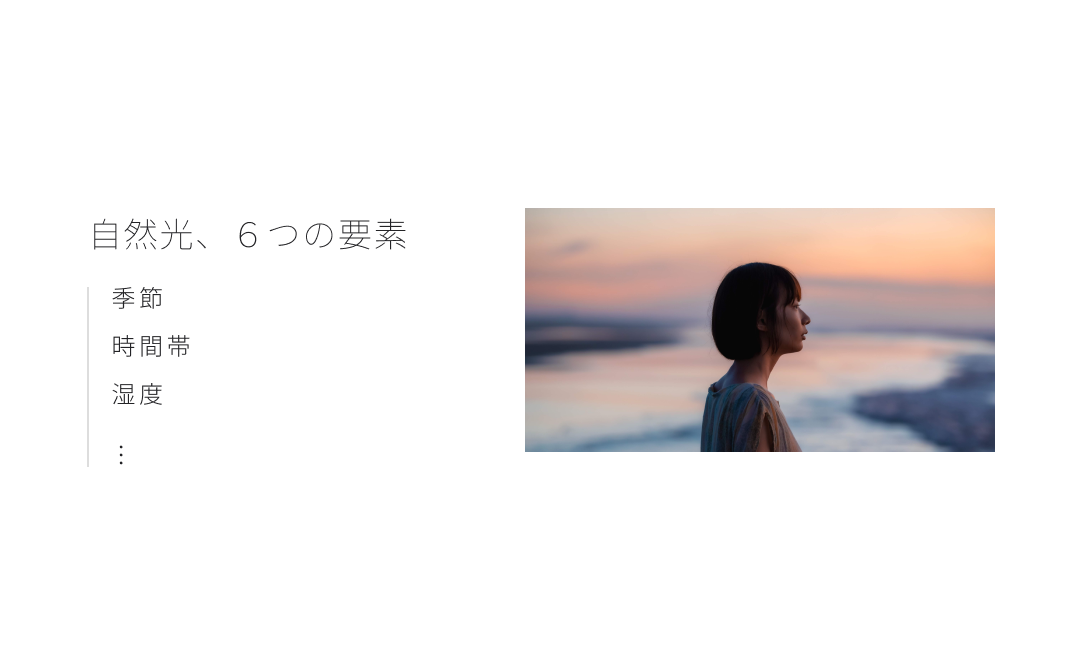ステップバイステップ!AIを使って写真作品をより壮大にしてみよう

今年に入ってからというものAIの発展がめざましく、クリエイティブ業界に何度も激震が走っています。写真撮影においてもその波が大きく、多くの人は存続すら考えている事態となっておりますね。
ただ、個人的にはAIの発展は仕事を奪う、ということではなく、適切に使えば強い味方となると思っています。
AIについての基礎基本のようなことは別の回として、おそらくこの記事を読んでいただいている皆様の興味範囲である写真に使うとどうなるか?について、少し詳しく実践していきます。
AIだけ使った作品ではなく、自分の作品にAIを活躍させる方法
はじめに、AIで画像を作るためのだいたいの流れをお話ししておきます。
- AIツールに欲しい画像の命令文(プロンプトと言います)を書き込む
- 書き出された画像をチョイス
- 気になる点をプロンプトで指摘し、さらに想像へ画を近づけていく
AI画像生成において幾つかのツールがありますが、大枠上記の流れです。
今回はこの流れも使うのですが、もう少し写真を使って、その写真の可能性を大幅に引き上げるやり方を記載していこうと思います。
それが、さきほどの01-03の前に、そもそも撮影した写真を用意する方法。
このやり方ですと、1からすべてAIに任せるのではなく、自分の作品に対して、AIを行使することができます。使うツールはPhotoshop ベータ版。
Adobeをサブスクしていたらダウンロードできるツールで、まだ本プロダクトへ実装には至っていないものの、実践で使えるレベルの画像編集AI機能が備わっています。
Studio Prologueではこういった背景や情報を柔軟にキャッチアップし、アウトプットへ良い影響があるように取り入れています。
AIを用いた作例には
・画一的でない雰囲気
・壮大な背景
・非現実的な世界観
等が特徴として出しやすいですが、逆に被写体がある状態での緻密な再現などはやはり撮影を行って、それを素材として扱った方がアウトプットのレベルは高くなります。
また、AIと一口にいってもそのツールごとの鍛錬は必要になってきます。各ツールに合わせて出力されやすいプロンプトの把握や、AI機能以外との掛け合わせでどういった可能性があるかを知っておくなど、一見簡単そうにみなさま作っていますが、思った通りのものを出そうとすると一定の経験は必要です。
そこで、今回はアー写の作り方と題し、Photoshopを使った方法を以下に記していきます。
Step01 写真を撮影する

撮影は通常通り行うとよいですが、いくかポイントがあります。
AI作品においてのクセは、アウトプットが偶発的という点です。
そのため、もと素材までまったくの偶発性で撮られたものだと、AIへの指示に迷うかもしれません。ある程度先にどういった世界観にするかを決めて、雰囲気を寄せることをおすすめします。
Step02 素材をPhotoshop(Beta)へ取り込む
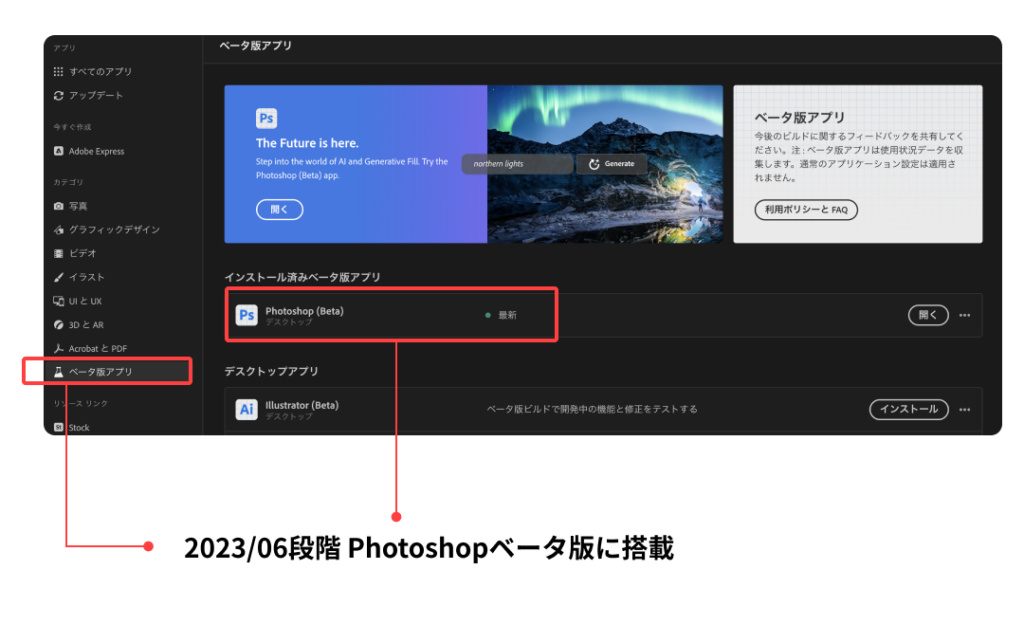
AI機能はPhotoshopには入っていますが、この記事の執筆中段階ではまだBeta版にしか搭載されていません。
立ち上げあとは、操作したい写真を取り込みます
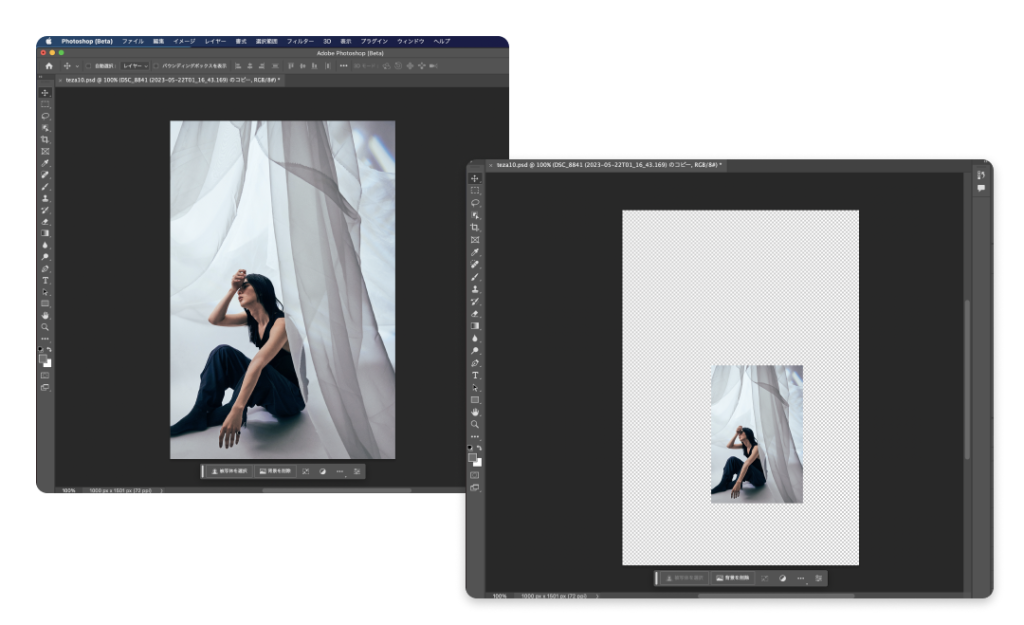
取り込んだ後は、任意の塗りつぶしの範囲を選択します。
動物を追加するなど、一部分のみをつくりたい場合は追加したいエリアを選択しますが、大胆に世界観をつくりたい場合は元素材自体を小さくし、周囲に余白を持たせます。
Step03 プロンプトを入力する
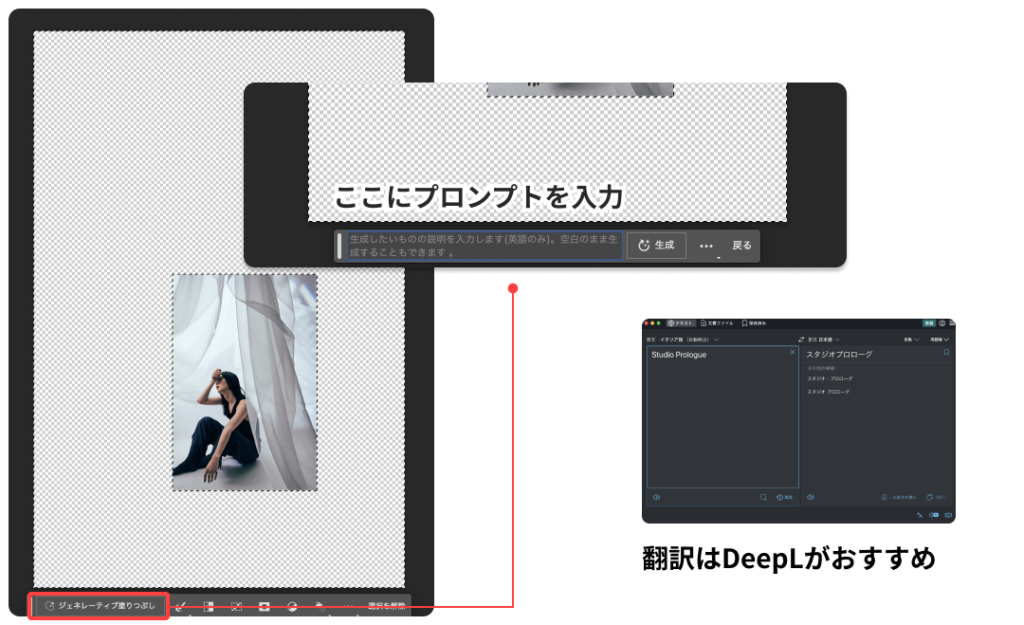
使うのは[ジェネレーティブ塗りつぶし]機能です。選択範囲をプロンプトを使って入力できる機能です。
例えば、ここに「猫」といれると猫の画像が生成されますが、それだけではなく画像編集に対しての指示も可能です。「布を伸ばす」「光で照らす」等ですね。
ただ、細かすぎる指示は意外にも精度が低く、知名度があって抽象度がある程度高いほうがうまくいく場合があります。たとえば、長久手市の駅とかよりも、日本の田舎の駅としたほうがイメージにそった画像がでてきます。
AIはネットの情報を全体的に学習しているため、局所的な情報のみな場合、アウトプットの精度がひくくなるという仕組みですね。
また、日本語の対応ができていないので、英語に変換する場合があります。
日本語変換ツールもAIのものがあります。DeepLがおすすめ。
早速入力してみます。今回使用したプロンプトは以下
A space made of fabric / majestic / white / heavenly
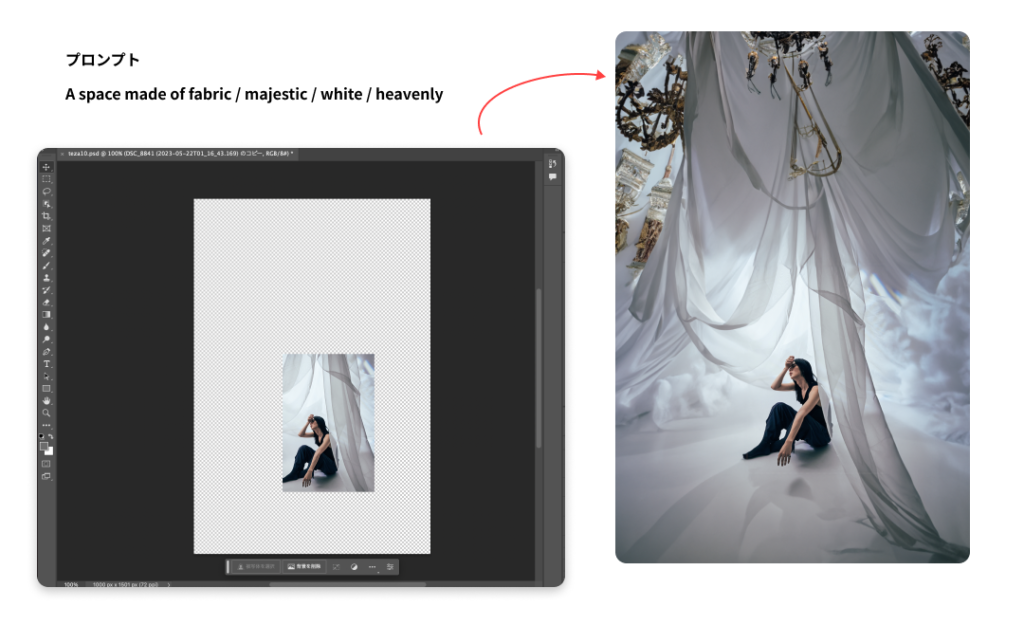
僕のイメージに近くはなりましたが、少々いらない要素もあるので、その部分を再度選択し、プロンプトを再度入力。全体的に布が張り巡らされるような調整を行います。
完成!

そうしたらもう完成!早いですね。僕の場合はある程度全体が整ったら、モデルの色調や全体的なトーンの調整、細部のレタッチをおこなって完成としています。
意外と簡単ではないでしょうか?Photoshopに関してはまだベータ版でこの精度なので、今後が楽しみですね。
Studio Prologueでは、AIジェネレート前提の撮影も受け付けております。詳しくはお問い合わせください。